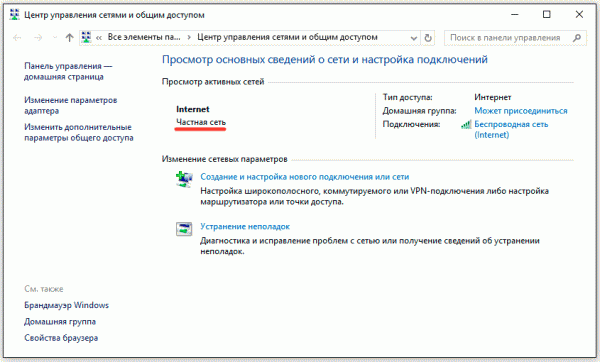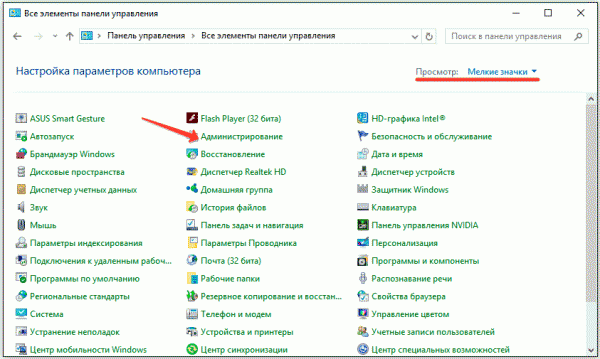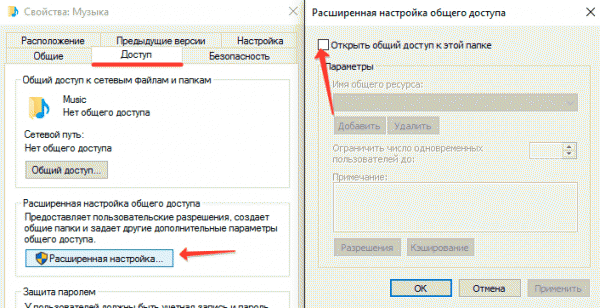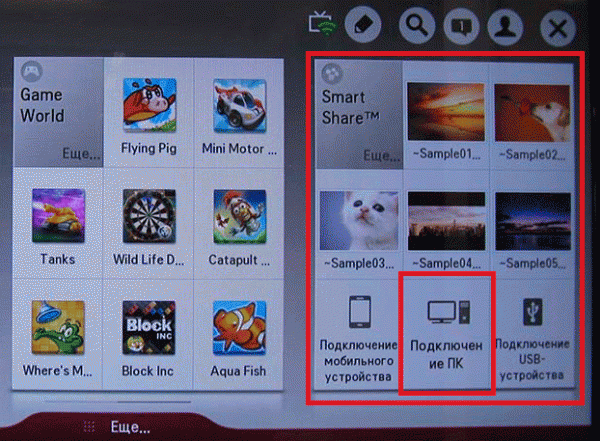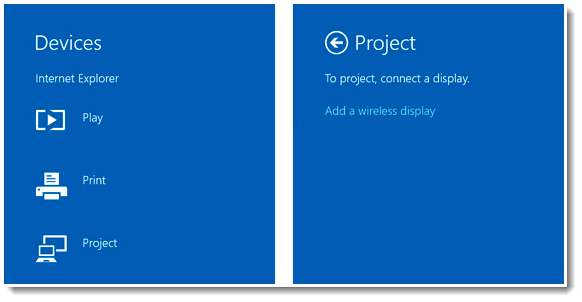Bežična veza između laptopa i televizora.
Ako vam veličina ekrana laptopa nije dovoljna ili želite proširiti funkcionalnost televizora povezivanjem laptopa, postoji nekoliko načina za povezivanje dva uređaja. Najjednostavnija opcija je koristiti za povezivanje. Ali žičana veza je nezgodna: oprema mora biti postavljena u blizini, kablovi moraju biti skriveni.
Problem se rješava jednostavno: ako smislite kako povezati laptop s televizorom putem WiFi-a, možete uspostaviti stabilnu vezu bez nepotrebnih žica koje ometaju normalno kretanje po sobi. Pogledajmo tri glavna načina postavljanja bežične veze pomoću Wi-Fi standarda.
Kako povezati laptop sa televizorom putem WiFi-ja
Postavljanje kućnog servera
Neka vas naslov ne zastraši, nije vam potrebno posebno znanje da biste postavili kućni server u Windows okruženju. Za ispravan rad, laptop i TV moraju biti povezani na istu bežičnu tačku. Ako vaš TV podržava Wi-Fi Direct, tada možete uspostaviti vezu izravno, bez usmjerivača.
Da biste povezali TV na Wi-Fi:
Kada su oba uređaja povezana na jedan bežična mreža, postavite DLNA server na računaru. Desnom tipkom miša kliknite ikonu bežične veze na traci obavijesti i pokrenite "Centar za mrežu i dijeljenje".
Pogledajte vrijednost mreže; ako imate javnu mrežu, promijenite je u privatnu.
Priprema je završena, sada trebate „podijeliti“ mape čiji medijski sadržaj želite puštati na TV ekranu. Pogledajmo kako se to radi na primeru muzičkog kataloga.
Nakon postavljanja DLNA na računaru, uzmite daljinski upravljač televizora i u parametrima uređaja pronađite stavku koja je odgovorna za reprodukciju sadržaja iz vanjskih izvora. Na primjer, na LG-u iz izbornika „SmartShare“ morate odabrati „Connect PC“ da biste pristupili dijeljenim mapama.
Da biste pogledali medijsku datoteku pohranjenu na vašem prijenosnom računalu, kliknite je desnom tipkom miša i otvorite izbornik Reprodukuj na ... Odaberite TV - emitiranje će početi automatski.
Napomena: Video datoteke MKV formata ne mogu se reprodukovati putem DLNA servera. Ako ste preuzeli video s YouTubea ili film iz drugog izvora, provjerite ima li datoteka AVI ekstenziju ili konvertujte.
Zrcaljenje ekrana pomoću WiDi-a (Miracast)
Nije potrebno postavljati DLNA server i dijeliti mape. Ako je prijenosno računalo izgrađeno s 3. generacijom Intelovog procesora, opremljeno je wi-Fi modul Intel i unaprijed je instaliran windows verzija 8.1, to znači da laptop podržava direktan prenos podataka putem wi-Fi tehnologije Direktno. Pored toga, možda će trebati instalirati komponentu Intel Wireless Display. Saznajte više o tehnologiji na Intelovoj web lokaciji; tamo možete preuzeti i alat za kompatibilnost WiDi, koji će provjeriti hardver i softvera, a zatim će vam reći može li vaš sistem raditi s WiDi-jem.
Televizor mora podržavati Miracast (WiDI) tehnologiju za direktnu vezu. Ranije je za to bio potreban poseban adapter, ali danas većina modernih modela podrazumevano podržava ovu tehnologiju.
Uređaji su upareni. Sada će se slika s ekrana laptopa duplicirati na televizoru.
Ispravljači za starije modele
Ako televizor nema Wi-Fi modul, ali postoji HDMI priključak, tada možete uspostaviti bežičnu vezu pomoću adaptera i mikro računara. Nekoliko varijanti:
- Android Mini PC.
- Google Chromecast.
- Miracast adapter.
- Intel Compute Stick.
Ovi uređaji vam omogućavaju da proširite funkcionalnost svog televizora. Na primjer, glavna funkcija Google Chromecasta je emitiranje video zapisa s računara na televizor, a Miracast adapter će vam pomoći da postavite zrcalnu sliku sa ekrana laptopa. Prije kupovine ovih uređaja važno je osigurati da vaš televizor može raditi s njima. Pažljivo pročitajte specifikaciju hardvera da biste vidjeli da li biste trebali pokušati proširiti njegove mogućnosti.